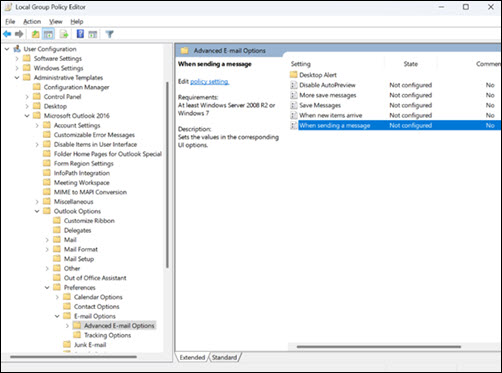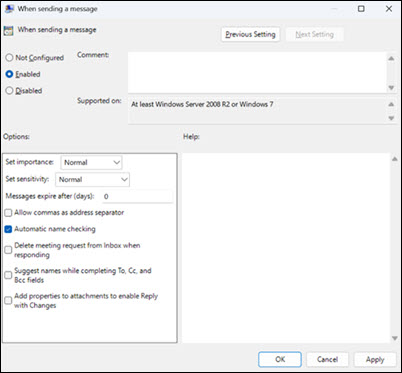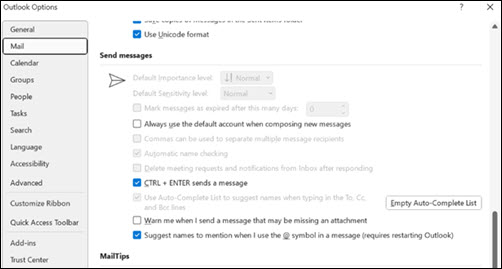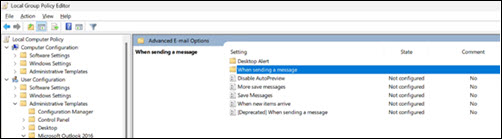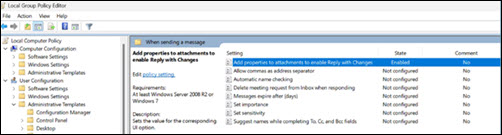마지막 업데이트: 2025년 10월 30일
문제
그룹 정책 편집기 사용하여 "메시지를 보낼 때" 정책에서 설정을 구성하는 경우 해당 정책에 따라 그룹화된 모든 설정의 기본값을 설정합니다. 따라서 모든 그룹화된 설정에 대한 UI는 Outlook 옵션 대화 상자에서 비활성화됩니다.
예를 들어: 자동 이름 확인을 사용하도록 설정하면 Outlook 옵션 대화 상자에서 다른 모든 설정(중요도, 민감도, 주소 구분 기호로 쉼표 허용, 응답할 때 받은 편지함에서 모임 요청 삭제 등)이 비활성화됩니다.
다음 예제에서는 단일 설정(자동 이름 확인)이 선택된 그룹 정책 편집기를 보여 줍니다.
다음 예제에서는 위의 그룹 정책 구성에서 Outlook 옵션 대화 상자의 결과 UI를 보여줍니다. 사용하지 않도록 설정된 모든 설정을 기록해 둡니다. 자동 이름 확인 설정만이 아닙니다.
상태: 제품 변경에 & 사용 중단
각 개별 설정은 개별적으로 구성할 수 있는 별도의 정책으로 분할되어 하나를 설정하면 더 이상 모든 사용자에 대한 UI를 사용하지 않도록 설정되지 않습니다. 그룹 정책 편집기 다음과 같습니다.
이전 "메시지를 보낼 때" 정책의 새 "메시지를 보낼 때" 폴더 및 "[사용되지 않음]" 레이블을 적어둡니다.
새 폴더의 내용입니다.
이러한 변경 내용은 Microsoft 365 앱 관리 센터에서 2025년 10월 14일에 발효될 예정입니다.
이러한 변경 내용은 2025년 10월 28일에 업데이트된 Office 관리자 템플릿 버전 5527.1000, 공식 Microsoft 다운로드 센터에서 Microsoft Office용 관리 템플릿 파일(ADMX/ADML)에서 사용할 수 있습니다.
사용되지 않는 정책은 2026년 1월까지 제거될 것으로 예상됩니다.
이러한 정책을 이미 구현한 고객은 새 정책으로 마이그레이션해야 합니다.